如果您的iPhone扬声器不起作用,则可以遵循一系列步骤来确定它是设置问题还是硬件问题。您需要先从基础知识开始,然后从那里开始。由于大多数时候人们不会听到扬声器的声音,所以这很简单。首先,确保您的手机不静音,调高音量,并检查“不要打扰”模式是否关闭。您还可以重新启动打电话以排除可能正在接管您的声音功能或引起冲突的应用程序的几个问题。
如果这些基本步骤不起作用,则需要探索设置并检查对扬声器的任何损坏。如果您仍然没有声音,则可能需要寻求高级帮助或维修硬件。请记住要花点时间,并在故障排除时保持耐心。
如果您的iPhone扬声器没有发出任何声音,则在寻求专业维修之前可以尝试一些故障排除步骤:
- 检查无声开关和音量:确保未启用iPhone侧面的无声开关。另外,使用音量按钮或控制中心增加音量。
- 重新启动iPhone:一个简单的重新启动有时可以解决可能影响扬声器的小软件故障。
- 清洁扬声器:灰尘和碎屑可以在扬声器烤架中积聚,从而阻止声音。用软毛刷轻轻清洁扬声器开口。
- 检查声音设置:转到“设置”>“声音和触觉”,并确保铃声和警报滑块并非一直向下。另外,即使没有连接耳机,请检查您的iPhone是否处于耳机模式。
- 断开蓝牙设备:如果您的iPhone连接到蓝牙扬声器或耳机,则可能将音频路由到这些设备而不是自己的扬声器。断开任何蓝牙设备,然后重试。
- 更新iOS:确保您的iPhone正在运行最新版本的iOS,因为软件更新通常包含可以解决声音问题的错误修复程序。
- 重置所有设置:如果上述步骤都没有用,则可以尝试重置iPhone上的所有设置。这不会删除您的数据,但会将您的所有偏好和设置重置为默认值。
如果您尝试了所有这些步骤,并且您的iPhone扬声器仍无法正常工作,那可能是一个硬件问题。您可能需要联系Apple支持或访问授权的维修中心以维修或更换扬声器。
基本检查
- 体积:确保使用侧面按钮显示音量。
- 静音开关:检查音量按钮上方的小开关。如果显示橙色,您的手机将静音。将其翻转以取消静音。
- 扬声器阻塞:确保案例或碎片不会阻止扬声器。
软件解决方案
- 重新启动:简单的重新开始通常可以解决暂时的故障。
- 软件更新:检查软件更新([设置]> [常规]> [软件更新])。更新可能会解决与声音相关的错误。
高级故障排除
| 步 | 描述 |
|---|---|
| 蓝牙检查 | 禁用任何连接的蓝牙设备([设置]> [蓝牙]),因为它们可能会将音频从扬声器远离。 |
| 打扫 | 如果扬声器格栅很脏,请用柔软的干刷小心地清洁它。 |
| 重置设置 | 重置您的iPhone设置([设置]> [常规]> [转移或重置iPhone]> [RESET]> [重置所有设置])。这不会删除个人数据,但会重置听起来偏好。 |
如果问题仍然存在
如果上述解决方案都没有用,则iPhone的扬声器可能会损坏并需要专业维修。联系Apple支持或访问Apple商店以寻求帮助。
关键要点
- 对iPhone扬声器进行故障排除始于检查静音设置,音量控制,并确保手机不在不打扰模式。
- 重新启动iPhone可以解决影响扬声器的临时软件问题。
- 如果基本故障排除失败,则可能需要对高级设置或潜在的硬件维修进行进一步调查。
最初的故障排除步骤
当您的iPhone扬声器没有声音时,一些基本步骤可以帮助识别并可能解决该问题。让我们逐一遍历过程,以使您的音频再次工作。
检查基本设置
通过使用侧按钮在您的iPhone上。如果仅在使用某些应用时缺少音频,请检查个人应用声音设置。看环/无声开关;如果显示橙色,请将其转换为关闭无声模式。另外,禁用不要打扰来自重点设置如果打开。
重新启动和重置程序
简单重新启动您的iPhone可以清除小软件故障。如果那不起作用,你可以重置所有设置。这不会删除您的数据,但会重置网络设置,键盘词典,主屏幕布局和位置设置。
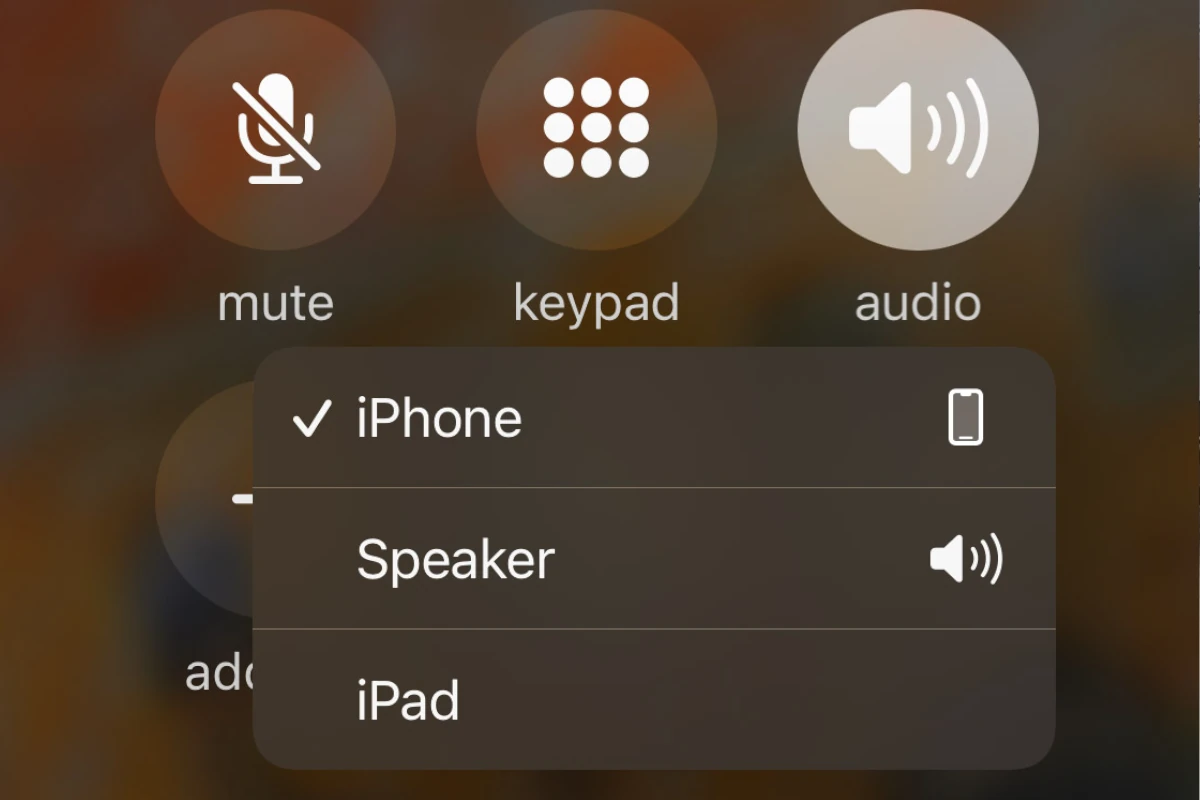 iPhone扬声器选项
iPhone扬声器选项音频问题和修复
呼叫应该通过接收者,但是您可以切换到扬声器测试外部扬声器。测试其他声音警报和铃声诊断问题。
物理检查和维护
消除案例和屏幕保护器这可能会阻止扬声器。检查扬声器是否有任何碎屑耳机或者蓝牙设备已连接,因为这些可以重新安装声音。
软件和固件验证
确保您的设备运行最新版本的ios,因为更新可以解决已知错误。检查新的更新设置>常规>软件更新。软件问题有时会引起问题第三方应用程序同样,更新这些应用程序可能会有所帮助。
网络和连接检查
网络连接问题可能会影响FaceTime呼叫和其他通信应用程序。查看网络设置要正确配置并确保您连接到稳定的网络。蓝牙还应审查连接,以确认音频不会发送给外部扬声器。
苹果支持和服务
如果以上步骤都没有用,可能会有一个硬件问题带有iPhone的扬声器。您可以联系苹果支持有关更多指导。如果您的设备仍在保修单,可以涵盖硬件维修服务。
高级故障排除技术
当iPhone系列设备遇到声音问题时,高级故障排除通常可以解决问题。本节探讨了深入的声音设置,特定于iPhone型号的独特功能以及影响软件和硬件的常见错误。
深入导航声音设置
开始,彻底探索声音设置。去设置>声音和触觉在您的iPhone上。检查铃声和警报滑块;将其拖动以调整和测试音量水平。另外,验证是否用按钮更改启用了选项,这使您可以使用设备的侧面按钮来控制声音。
识别常见的软件和硬件错误
有时,软件故障会导致声音问题。确保设备运行最新的iOS版本以修复已知错误。对于潜在的硬件问题,请检查扬声器和麦克风是否有任何阻塞或损坏。如果简单的解决方案不起作用,请考虑与Apple支持联系,因为问题可能需要专业服务。
常见问题
本节可帮助iPhone用户有效地对扬声器和麦克风问题进行故障排除,从而确保其设备上的清晰声音。
如何修复不会产生任何声音的iPhone扬声器?
首先,使用侧面按钮检查卷,并确保将其升起。确认音量按钮上方的静音开关未显示橙色。另外,请检查扬声器是否碎屑,并在必要时重新启动设备。
如果我在iPhone上通话时听不到声音,该怎么办?
调整铃声并在设置>“声音和触觉”中提醒滑块。如果滑块的扬声器按钮显得昏暗或声音未通过,则扬声器可能需要维修。
为什么麦克风在电话期间无法在iPhone上工作?
这可能是由于软件或硬件问题。确保麦克风不会被外壳或污垢阻塞。重新启动iPhone以解决任何临时软件故障。
如果我的iPhone的麦克风仅在扬声器模式下起作用,我可以采取什么步骤?
如果麦克风在扬声器模式下工作,则问题可能伴随软件或非说话者麦克风。更新到最新的iOS版本,并将设置重置为可能的修复。
如何在iPhone Pro上解决麦克风问题?
对于麦克风问题,请检查麦克风开口是否有阻塞,并测试不同应用程序中的功能。如果一个应用程序无法访问麦克风,请在设置中检查应用程序的权限。
如果我无法在iPhone上使用扬声器,我可以遵循什么故障排除步骤?
确保在设置>可访问性> Audio/Visual下活动“电话噪声消除”。使用语音备忘录应用程序测试耳话者,如果问题持续存在,请咨询Apple支持或认证的技术人员。
